3dmax调节交叉选和框选流程,3dmax如何调节交叉选和框选
作者:post 来源:第七下载 更新:2022-09-19 13:51:11 阅读:次
用手机看
第七下载为用户带来3dmax如何调节交叉选和框选的相关资讯,在3dmax软件中,交叉选和框选是经常用到的功能,那么交叉选和框选具体怎么切换呢,下面小编就为大家详细的介绍一下,相信一定会帮到你们的。
3dmax怎么调节交叉选和框选?3dmax调节交叉选和框选方法
一、首先给大家说一下这两种选择方式的区别,交叉选就是只要将一个物体的任意部位选到,就代表选择成功,这个物体被列入选择范围内。框选的意思就是必须该物体全部框住,物体才能被选择上
二、如何进行切换呢,如果3dmax软件没有经过改动的话,系统默认是在屏幕的上方工具栏里面,如下图所示,箭头所示的位置就是调节处,呈现蓝色就是框选,普通颜色就是交叉选
当然这种方法可能有很多人不习惯,Autocad的不是这样的设置的,也可以进行设置来调节成“左右变化”形式。
3dmax调节交叉选和框选方法:
第一步,点击菜单栏里的“自定义”,选择下方的“首选项”设置,如下图所示

第二步,首选项面板打开以后,选择“常规”,在“按方向自动切换窗口”选项上打对号,点击确定,这样就设置成功了,如图所示

第三步,设置成功的效果就是:从左上到右下选就是实线,代表框选。从屏幕右下方到左上就是虚线,代表交叉选,这样以后操作就很方便
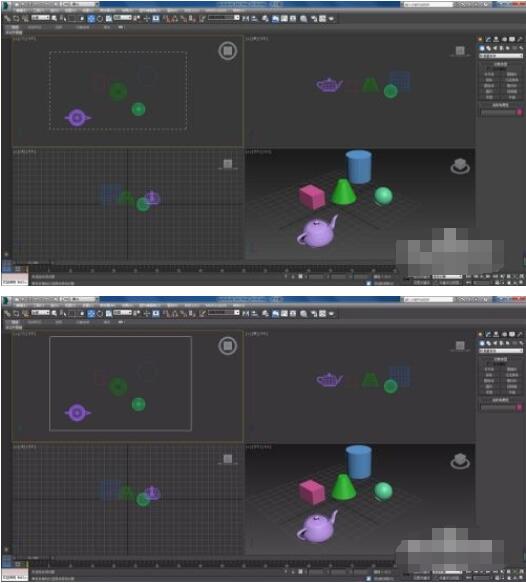
以上这篇文章就是3dmax调节交叉选和框选方法,更多精彩教程请关注爱意!
想了解更多资攻略和教程快收藏第七下载,第七下载小编为您呈现精彩内容!
- 抖音不是互相关注是否能发消息介绍,抖音不是互相关注能不能发消息 09-20
- 抖音听筒模式切换扬声器操作流程,抖音听筒模式如何切换扬声器 09-20
- 情侣支付宝一起存钱流程,情侣支付宝如何一起存钱 09-20
- 联想电脑管家制作系统盘操作教程,联想电脑管家如何制作系统盘 09-20
- 联想电脑管家下载桌面壁纸操作流程,联想电脑管家如何下载桌面壁纸 09-20
- 3dmax制作立体文字操作流程,3dmax如何制作立体文字 09-20
- ai导出多个单个画板的AI文件流程,ai如何导出多个单个画板的AI文件 09-20
- 3dmax反选物体具体操作流程,3dmax如何反选物体 09-20
- 抖音搜索群号加入粉丝群流程,抖音如何搜索群号加入粉丝群 09-20


 街机之三国战记
街机之三国战记 少年刀剑笑
少年刀剑笑 本源军团
本源军团 祖玛传奇
祖玛传奇 银之守墓人
银之守墓人 原神
原神 地下城与勇士手游
地下城与勇士手游 掌上英雄联盟
掌上英雄联盟 王者荣耀
王者荣耀 实况足球2022
实况足球2022 率土之滨
率土之滨 梦幻西游手游
梦幻西游手游 第五人格
第五人格 天涯明月刀手游
天涯明月刀手游 问道2手游
问道2手游 航海王激战
航海王激战 传奇无双
传奇无双 史上最坑爹的游戏2
史上最坑爹的游戏2